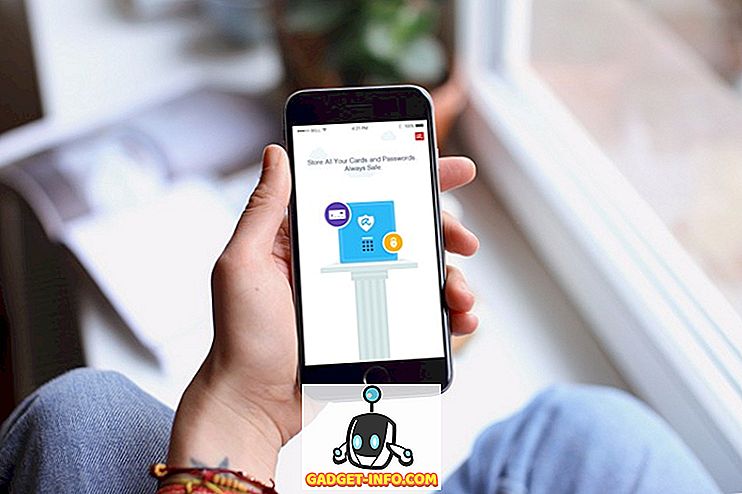Google Cardboard هو جهاز ألعاب VR ممتع جدًا ، وهناك بعض الألعاب الرائعة جدًا المتوفرة على الجهاز. ولكن إذا كنت تبحث عن ألعاب الرسومات المكثفة التي تفجر عقلك ، فستصاب بخيبة أمل. سماعة الرأس VR الصديقة للميزانية لا تتطابق مع أمثال Oculus Rift التي تتميز ببعض الألعاب المتطورة. ولحسن الحظ ، فإن تطبيق Trinus VR ، المعروف سابقًا باسم "Trinus Gyre" ، هو تطبيق يوجه ألعاب Google Cardboard إلى المستوى التالي.
كما قد تكون قد خمنت بالفعل من العنوان ، يتيح لك تطبيق Trinus VR تشغيل ألعاب الكمبيوتر على Google Cardboard. تستفيد ترينوس VR من الأجهزة وأجهزة الاستشعار في هاتفك الذكي لتزويد مستخدمي ألعاب الكمبيوتر بتجربة الواقع الافتراضي. تبدو باردة ، أليس كذلك؟ حسنا ، هنا كيف يمكنك استخدام Trinus VR.
أشياء تحتاجها
قبل البدء بتطبيق Trinus VR ، إليك بعض الأشياء التي ستحتاج إليها:
- جهاز كمبيوتر ويندوز
- هاتف Android ذكي متوافق مع Google Cardboard
- ثبّت تطبيق Trinus VR Android.
التطبيق ترينوس VR متاح في نسخة مجانية ، فضلا عن نسخة مدفوعة (9.99 دولار). يقتصر الإصدار المجاني على 10 دقائق من اللعب لكل جلسة ، لذلك إذا كنت تتطلع حقًا إلى لعب الكثير من الألعاب ، فيجب أن تحصل على النسخة الكاملة.
- قم بتنزيل تطبيق الخادم الخاص بـ Trinus VR على كمبيوتر يعمل بنظام Windows.
- Google Cardboard Viewer
اقامة

تعكس تقنية Trinus VR بشكل أساسي شاشة Windows الخاصة بك إلى هاتف Android الذكي الخاص بك في وضع VR للوضع المقسم . كما يضمن أيضًا إنشاء تأثير زائف ثلاثي الأبعاد على الألعاب التي لا تأتي مع دعم ثلاثي الأبعاد مدمج. أولاً ، سيتوجب عليك توصيل جهاز الكمبيوتر الذي يعمل بنظام Windows و Android الذكي لتشغيل ألعاب الكمبيوتر على الهاتف الذكي في وضع VR.
هناك طريقتان لإجراء اتصال مع Trinus VR.

عبر كابل USB
يعد توصيل هاتفك والكمبيوتر الشخصي من خلال اتصال سلكي أسهل الطرق وخالية من المتاعب لبدء استخدام تطبيق Trinus VR. للقيام بذلك ، قم بتوصيل هاتفك بالكمبيوتر من خلال كابل USB. ثم قم بتشغيل توصيل USB على هاتفك الذكي بالانتقال إلى إعدادات-> المزيد-> التوصيل ونقطة الاتصال المحمولة-> توصيل USB .
بمجرد الانتهاء من ذلك ، افتح تطبيق Trinus Server على جهاز الكمبيوتر الذي يعمل بنظام Windows وترينوس VR على هاتفك الذكي الذي يعمل بنظام Android. قم بضرب رموز الاتصال على كل من التطبيقات ويجب أن ترى شاشة Windows الخاصة بك تنعكس على هاتفك الذكي في وضع VR.

قد لا يبدو وجود اتصال سلكي بديهيًا للغاية ولكنه يعمل بشكل أفضل. إنها تقدم أفضل أداء ومرآة واضحة أيضا.
ملاحظة: تذكر إيقاف تشغيل بيانات الهاتف المحمول ، حيث قد يستخدم Windows بياناتك في توصيل USB لتوصيل الكمبيوتر الخاص بك بالإنترنت. تأكد أيضًا من تثبيت برامج تشغيل هاتفك على الكمبيوتر ، وذلك لاكتشاف اتصال USB.
على مدى واي فاي
هناك أيضًا طريقة لتوصيل هاتفك وجهاز الكمبيوتر لاسلكيًا لتشغيل تطبيق Trinus VR. وفقًا للأشخاص في Trinus ، إذا كان هاتفك والكمبيوتر الشخصي متصلين بشبكة WiFi نفسها أو إذا كان الكمبيوتر متصلاً بالراوتر عبر كبل PC ، فيمكنك إجراء اتصال لاسلكيًا. يقال أيضًا أنه يعمل عندما يكون الهاتف متصلاً بالنقطة الساخنة التي أنشأها تطبيق Trinus PC.
لسوء الحظ ، لم تنجح أي من الطرق اللاسلكية بالنسبة لنا. يمكنك تجربة ذلك بالتأكيد ولكننا متأكدون تمامًا أن الأداء من الاتصال اللاسلكي لن يكون سهلاً كما هو الحال في الاتصال السلكي ، لذلك نوصي بالتأكيد باتصال سلكي.
كيفية استخدام Trinus VR
بمجرد توصيل هاتفك وجهاز الكمبيوتر ، سيعرض تطبيق Trinus VR على هاتفك الذكي Android صورة معكوسة لجهاز الكمبيوتر الذي يعمل بنظام تشغيل Windows. قم بتشغيل اللعبة التي تريد تشغيلها باستخدام Google Cardboard على جهاز الكمبيوتر الذي يعمل بنظام تشغيل Windows ولكن تأكد من تشغيل اللعبة في وضع النافذة وليس ملء الشاشة . تأكد أيضًا من تشغيل اللعبة في وضع الرسومات الأقل وبدقة أقل (دقة 4: 3 أو 8: 9) للحصول على أفضل أداء على هاتفك الذكي وجوجل كرتون.
ملاحظة: إذا لم يتم تشغيل لعبة الكمبيوتر التي تريد تشغيلها في وضع الإطار ، فيمكنك استخدام برنامج مثل DxWnd ، والذي يفرض تشغيل الألعاب لفتح النافذة.

بمجرد بدء اللعبة ، اضبط الهاتف الذكي داخل Google Cardboard وقم بتركيبه على وجهك. يمكنك تحريك رأسك للتنقل في اللعبة واستخدام الماوس كوحدة التحكم. يمكنك حتى المضي قدمًا وتوصيل وحدة تحكم بلوتوث للحصول على تجربة لعب أكثر اكتمالاً.
إذا كنت تشعر أنك لا تحصل على أفضل تجربة ، يمكنك المضي قدمًا وتغيير بعض الإعدادات في التطبيق. هناك خيارات لمعايرة تحسين الحركة ، 3D المزيّف ، تعقب الموضع ، الحساسية ، تشويه العدسة إلخ. يتيح لك التطبيق أيضًا الاختيار من بين نماذج Google Cardboard المختلفة جنبًا إلى جنب مع أجهزة VR الأخرى مثل Gear VR.
المشاكل التي قد تواجهها
لا يزال تطبيق Trinus VR في مرحلته الناشئة ، لذلك لا تفاجأ إذا واجهت أداءً غير متسق وأخطاء. فيما يلي بعض المشكلات التي قد تواجهها:
اتصال لاسلكي لا يعمل
لقد ذكرنا بالفعل أن الاتصال اللاسلكي عبر WiFi لم يعمل معنا ، لذا يجب أن تكون جاهزًا باستخدام كابل USB ، إذا فشلت في إجراء اتصال لاسلكي أيضًا. نحن نأمل بالتأكيد للمطورين الذين يعملون على Trinus VR إحضار هذا الإصلاح.
ألعاب لا تعمل في وضع VR
يجب دعم الدعم المجسم ثلاثي الأبعاد أو VR الواقعي من خلال محرك تقديم اللعبة لترينوس VR للاستفادة منها. إذا كانت اللعبة لا تدعمها ، فإن تقنية Trinus VR تستخدم تقنية Fake 3D لفرض الصور المجسمة جنبًا إلى جنب على الرغم من أن ذلك سيؤدي إلى انخفاض الأداء. هناك أيضًا بعض الألعاب التي لن يتمكن ترينوس VR من إجبارها على إنتاج صور ثلاثية الأبعاد. في هذه الحالة ، يمكنك تجربة أدوات تطبيقات تابعة لجهات خارجية مثل Vireio أو TriDef ، والتي توفر دعم VR لهذه الألعاب غير المتوافقة.
لا يتم عرض المحتوى بشكل صحيح
يحتوي كل تكرارات Google Cardboard على مجموعة خاصة من خصائص العدسات ، والتي قد لا يتم اكتشافها بواسطة Trinus VR ، مما يؤدي إلى عدم عرض المحتوى بشكل صحيح. تتوفر الإعدادات المسبقة للأجهزة المختلفة مثل VR One و Freefly و Dive وغيرها ، ولكن قد تحتاج إلى إجراء تعديلات يدوية في الإعدادات لمعايرة العرض ليلائم احتياجاتك في Google Cardboard. يمكنك الحصول على إعدادات مختلفة في الوضع المتقدم وسيتم عرض أي تغييرات تجريها في الوقت الحقيقي على هاتفك الذكي.

قضايا تتبع الرأس
مشاكل تتبع الرأس عرضة لقيود الأجهزة. ومع ذلك ، يمكنك تجربة والتحقق من أوضاع الاستشعار المختلفة في إعدادات Trinus VR وإذا كنت تواجه حركات متوترة ، يمكنك التحقق من خيار مرشح جهاز استشعار الارتعاش. كذلك ، قم بمعايرة مستشعرات هاتفك وتأكد من عدم وجود تداخل مغناطيسي بالقرب من هاتفك الذكي.
إذا كنت تواجه أي مشاكل أخرى ، فتذكر أن تتلاعب بأوضاع فيديو مختلفة وخيارات أخرى يقدمها التطبيق.
على استعداد للعب ألعاب الكمبيوتر الشخصي مع لمسة من الواقع الافتراضي؟
بصراحة ، تحتاج أداة Trinus VR إلى بعض التلميع لكي تصبح ضرورية لمستخدمي Google Cardboard ، مع الأخذ في الاعتبار مشكلاتها ، ولكنها لا تزال أداة رائعة للأشخاص الذين لا يستطيعون الانتظار أو الحصول على أمثال Oculus Rift. إذا كنت لاعب ألعاب متعطشا ، فيجب عليك بالفعل إعطاء الأداة لقطة ، لأنه بالتأكيد سيعزز ألعاب مثل GTA ، Minecraft الخ. لذا ، ما الذي تنتظره لتحميل Trinus VR واللعب. اسمحوا لنا أن نعرف تجربتك مع ألعاب الكمبيوتر الشخصي VR في قسم التعليقات أدناه.